このページの目的
分岐処理アクションを使って、条件に応じて実行するアクションを変えてみましょう。
このチュートリアルでは、以下の操作を行うフローを作成していきます。
1. 変数の値が空白であれば「空白です。」とメッセージを表示する
2. 空白でなければ変数に設定した値をメッセージに表示する
フロー作成にあたって
サンプルとなる変数を準備する
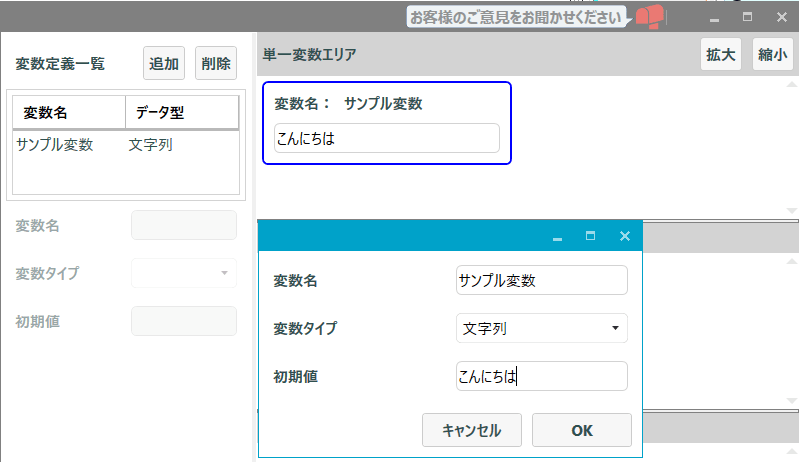
フローを作成する前に、条件分岐の対象とする変数を作成します。
今回は、例として初期値に「こんにちは」という文字列が入った変数を作成します。
「変数」の作成方法の詳細については以下のページをご覧ください。

今回は、例として初期値に「こんにちは」という文字列が入った変数を作成します。
「変数」の作成方法の詳細については以下のページをご覧ください。

変数について
変数やデータ定義の解説と設定方法を解説します。
新規フローを作成する
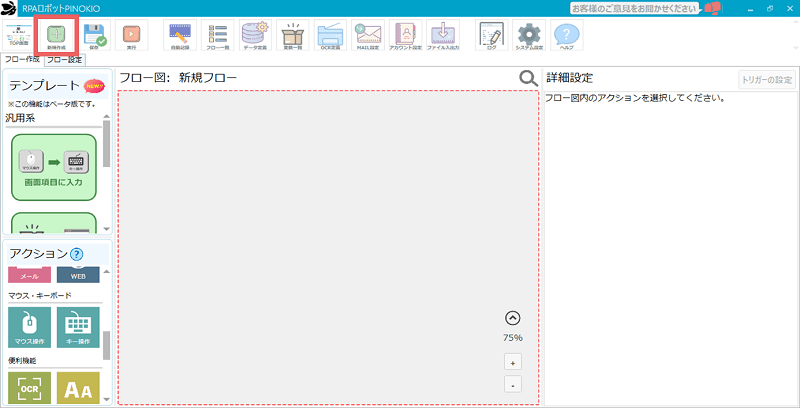
PINOKIO起動後に表示されるトップ画面の「新しく作成」ボタン、その他の画面であれば画面上部のメニューから「新規作成」ボタンをクリックします。
これによって新しいフローが作成され、フロー編集画面が表示されます。
この画面にアクションを追加していきます。
アクションを設定する
条件分岐アクションを設定する
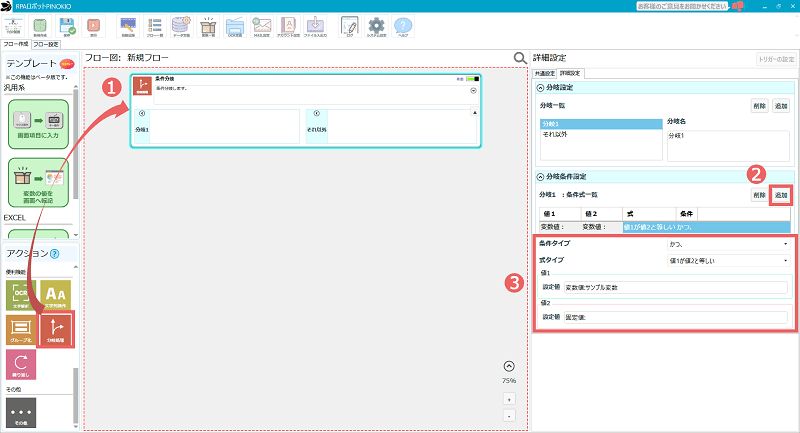
「条件分岐」アクションを使って、条件分岐を行うアクションを設定します。
①フロー図に「分岐処理」アクションをドラッグ&ドロップして、処理概要のアクションから「条件分岐」を選択します。
②「詳細設定」で「分岐1」が選択されている状態で、分岐条件設定欄の「追加」ボタンを押すと「条件タイプ」が編集可能となり、条件の内容を設定することができるようになります。
③「条件タイプ」「式タイプ」はそのままで、「値1」に先ほど作成したサンプル変数を設定し、「値2」に固定値として空白を設定します。
「条件分岐」アクションの設定方法の詳細については、以下のページをご覧ください。

①フロー図に「分岐処理」アクションをドラッグ&ドロップして、処理概要のアクションから「条件分岐」を選択します。
②「詳細設定」で「分岐1」が選択されている状態で、分岐条件設定欄の「追加」ボタンを押すと「条件タイプ」が編集可能となり、条件の内容を設定することができるようになります。
③「条件タイプ」「式タイプ」はそのままで、「値1」に先ほど作成したサンプル変数を設定し、「値2」に固定値として空白を設定します。
「条件分岐」アクションの設定方法の詳細については、以下のページをご覧ください。

条件分岐について
ある条件を満たす場合に実行する処理を変化させることです。PINOKIOでは3種類の条件分岐アクションを使用できます。
メッセージ表示アクションを設定する
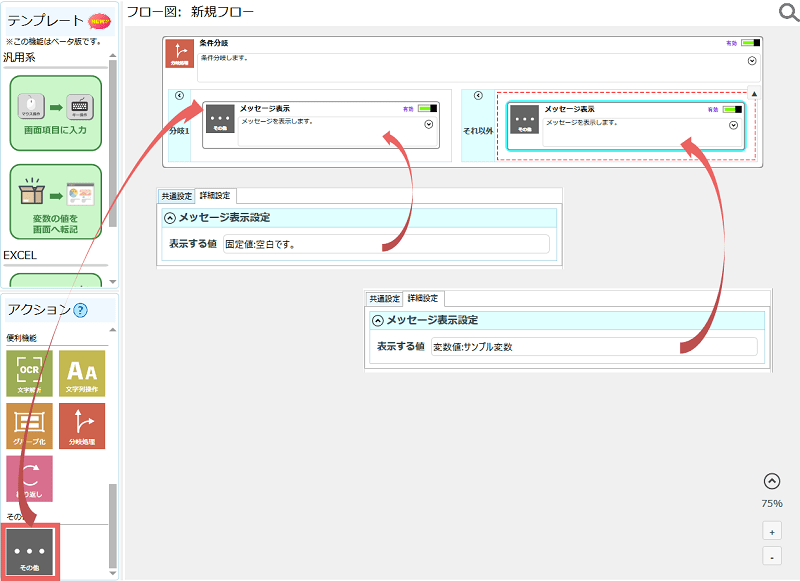
「その他」アクションを「分岐1」と「それ以外」の内部フロー欄内にドラッグ&ドロップしてメッセージ表示アクションを置きます。
「分岐1」のメッセージ表示アクションには、固定値で「空白です。」と設定します。
「それ以外」のメッセージ表示アクションには、最初に作成した変数の値を表示するように設定します。
「メッセージ表示」アクションの設定方法の詳細については、以下のページをご覧ください。

「分岐1」のメッセージ表示アクションには、固定値で「空白です。」と設定します。
「それ以外」のメッセージ表示アクションには、最初に作成した変数の値を表示するように設定します。
「メッセージ表示」アクションの設定方法の詳細については、以下のページをご覧ください。

【その他】メッセージ表示
変数に格納された値や、設定しておいた文字列を表示します。
フロー作成時に動作を確認する際などに使用します。
動作確認
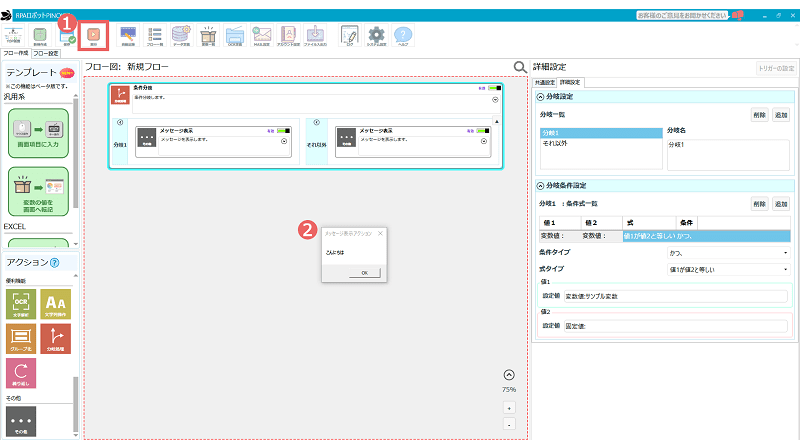
①上部メニューの「実行」ボタンをクリックしてフローを実行してみましょう。実行が始まるとPINOKIOが最小化され、終了すると再び表示されます。
②「分岐1」内のメッセージ表示アクションが実行され、作成した変数の値である「こんにちは」がメッセージ表示されていれば、正常に動作しています。
変数の中身が何も無い場合(空白の場合)は、「それ以外」の方が実行されるため、「空白です。」というメッセージが表示されます。
関連マニュアル

Level1 自動記録でファイル削除
「ファイルを削除する」という単純な動作の自動化を通してPINOKIOの操作を学習します。

Level2 メモ帳入力
「メモ帳に文字を入力する」という単純な動作の自動化を通してPINOKIOの操作を学習します。
